Labojums: COD Black Ops aukstā kara avārija
Literārs Mistrojums / / August 04, 2021
Call of Duty: Black Ops Cold War ir pirmās personas šāvēja tituls saskaņā ar Call of Duty franšīzi. Kaut arī nosaukums kļūst diezgan populārs kaujas karalisko aprindu vidū, šķiet, ka šajā spēlē ir pieejams milzīgs kļūdu un kļūdu saraksts. COD Black Ops Cold War Crashing problēma pat 2021. gadā tiek skarta. Ja arī jūs saskaras ar to pašu problēmu, noteikti ievērojiet šo rokasgrāmatu.
Viskaitinošākais ir tas, ka ikreiz, kad spēlētāji mēģina iekļūt vestibilā vai sākt spēli savā personālajā datorā, tas sāk daudz sabrukt. Pat daži no ietekmētajiem spēlētājiem ir ziņojuši, ka viņi piedzīvo biežas avārijas, kuras nav gaidāmas no šāda franšīzes nosaukuma. Šķiet, ka pat spēle saskaras ar vairākām kļūdām, piemēram, melnā ekrāna problēmām, lagām, stostām, kadru kritieniem, vizuāliem grafiskiem traucējumiem un daudz ko citu.
Lapas saturs
- Kāpēc COD Black Ops aukstā kara avārijas?
-
Labojums: COD Black Ops Cold War Crashhing 2021. gada atjauninājums
- 1. Pārbaudiet sistēmas prasības
- 2. Atjaunināt grafikas draiverus
- 3. Atjauniniet Windows OS Build
- 4. Palaidiet spēli kā administrators
- 5. Palaidiet spēli DirectX 11 versijā
- 6. Aizveriet citus fona skriešanas uzdevumus
- 7. Skenējiet un labojiet spēļu failus
- 8. Atspējot vertikālo sinhronizāciju
- 9. Mēģiniet izmantot citu reģionu
- 10. Pārslēdzieties uz displeja režīmu
- 11. Iestatiet Windows displeja valodu uz angļu valodu
- 12. Pārliecinieties, vai Activision un Blizzard konti ir saistīti
- 13. Atspējojiet aparatūras paātrinātu GPU plānošanu
- 14. Atspējot staru izsekošanu spēlē
Kāpēc COD Black Ops aukstā kara avārijas?
Pareizāk sakot, šādam jautājumam var būt vairāki iemesli. Piemēram, novecojusi grafikas draivera versija, novecojusi Windows OS versija, problēmas ar DirectX, nesaderības problēmas ar sistēmas prasībām, bojāti vai trūkstoši spēļu faili, pārsniegts CPU / GPU biežums un vairāk.
Šeit mēs esam kopīgojuši visus iespējamos risinājumus, lai novērstu šo problēmu, kas jums varētu sekot.

Labojums: COD Black Ops Cold War Crashhing 2021. gada atjauninājums
Ja mēs runājam par iespējamiem iemesliem, daži no tiem mūsdienās ir diezgan izplatīti, kad runa ir par datorspēlēm. Tā kā daži no iemesliem var izraisīt starta avārijas problēmu vairāku aspektu dēļ un galvenokārt var notikt jūsu beigās. Tātad, bez papildu pūlēm, pārejam tālāk esošajā ceļvedī.
1. Pārbaudiet sistēmas prasības
Pārbaudīt spēles sistēmas prasības ir pietiekami nepieciešams, ja datorā rodas vairākas problēmas ar spēles uzsākšanu vai spēlēšanu. Šeit mēs esam kopīgojuši minimālās un ieteiktās sistēmas prasības, kuras jums jāpārbauda vienreiz, ja neesat pārliecināts, vai jūsu datora konfigurācija ir pietiekama vai nav.
Minimālās prasības:
- OS: Windows 7 64 Bit (SP1) vai Windows 10 64 Bit (v.1803 vai jaunāka versija)
- Centrālais procesors: Intel Core i3-4340 vai AMD FX-6300
- Operatīvā atmiņa: 8 GB
- HDD: MP tikai 35 GB, 82 GB visiem spēļu režīmiem
- GRAFIKA: NVIDIA GeForce GTX 670 / GeForce GTX 1650 vai Radeon HD 7950
Ieteicamās prasības:
- OS: Windows 10 64 Bit
- Centrālais procesors: Intel Core i5-2500K vai AMD Ryzen R5 1600X procesors
- RAM: 12 GB
- HDD: 82 GB
- GRAFIKA: NVIDIA GeForce GTX 970 / GTX 1660 Super vai Radeon R9 390 / AMD RX 580
2. Atjaunināt grafikas draiverus
- Nospiediet Windows + X taustiņi, lai atvērtu Ātrās sākšanas izvēlne.
- Tagad noklikšķiniet uz Ierīču pārvaldnieks no saraksta> Dubultklikšķi ieslēgts Displeja adapteri.
- Ar peles labo pogu noklikšķiniet izmantotajā grafikas kartē.

Sludinājumi
- Pēc tam atlasiet Atjaunināt draiveri > Izvēlieties Automātiski meklēt draiverus.
- Ja ir pieejams atjauninājums, tas automātiski lejupielādē un instalē jaunāko versiju.
- Kad tas ir izdarīts, pārliecinieties, ka esat restartējis datoru, lai veiktu izmaiņas.
3. Atjauniniet Windows OS Build
- Nospiediet Windows + I taustiņi, lai atvērtu Windows iestatījumi izvēlne.
- Pēc tam noklikšķiniet uz Atjaunināšana un drošība > Atlasiet Meklēt atjauninājumus saskaņā Windows atjaunināšana sadaļā.

- Ja ir pieejams funkciju atjauninājums, atlasiet Lejupielādējiet un instalējiet.
- Atjaunināšanas pabeigšana var aizņemt kādu laiku.
- Pārliecinieties, ka restartējat datoru, lai pilnībā instalētu atjauninājumu.
4. Palaidiet spēli kā administrators
- Ar peles labo pogu noklikšķiniet uz Call of Duty: Black Ops Cold War exe saīsnes fails datorā.
- Tagad izvēlieties Rekvizīti > Noklikšķiniet uz Saderība cilni.

- Iespējot Palaidiet šo programmu kā administratoru izvēles rūtiņu.
- Klikšķiniet uz Piesakies un atlasiet labi lai saglabātu izmaiņas.
5. Palaidiet spēli DirectX 11 versijā
- Atvērt Battle.net (Blizzard) palaišanas programma datorā.
- Iet uz Spēles > Noklikšķiniet uz Call of Duty: BOCW.
- Atlasiet Iespējas > Atlasiet Spēles iestatījumi.
- No Black Ops aukstais karš sadaļā noklikšķiniet uz Papildu komandrindas argumenti izvēles rūtiņu, lai to iespējotu.
- Pēc tam ierakstiet -d3d11 un spēlējiet Black Ops Cold War spēli, lai ar varu darbotos DirectX 11 režīmā.
6. Aizveriet citus fona skriešanas uzdevumus
- Nospiediet Ctrl + Shift + Esc taustiņi, lai atvērtu Uzdevumu pārvaldnieks.
- Tagad noklikšķiniet uz Procesi cilne> Noklikšķiniet, lai atlasītu uzdevumus, kas nevajadzīgi darbojas fonā un patērē pietiekami daudz sistēmas resursu.
- Klikšķiniet uz Beigu uzdevums lai to aizvērtu pa vienam.
- Kad tas ir izdarīts, restartējiet sistēmu un pārbaudiet problēmu.
7. Skenējiet un labojiet spēļu failus
- Atveriet Battle.net klients > Iet uz Spēles.
- Noklikšķiniet uz Call of Duty: BOCW nosaukums.

Sludinājumi
- Klikšķiniet uz Iespējas > Atlasiet Skenēšana un labošana.
- Kad process ir pabeigts, noklikšķiniet uz Meklēt atjauninājumus.
- Kad tas ir izdarīts, restartējiet klientu un mēģiniet palaist spēli.
8. Atspējot vertikālo sinhronizāciju
Vertikālā sinhronizācija (V-Sync) ir viena no noderīgajām grafikas opcijām, kas sinhronizē jūsu spēles kadru ātrumu, kā arī monitora atsvaidzināšanas ātrumu, lai samazinātu vizuālo nobīdi vai satricinājumus. Tomēr, ja datora konfigurācija nav pietiekami jaudīga, jums to vajadzētu izslēgt. Lai to izdarītu:
- Atvērt Battle.net klients> Iet uz Spēles.
- Atveriet Call of Duty: BOCW nosaukums.
- Tagad dodieties uz spēli Iestatījumi izvēlne> Noklikšķiniet uz Grafika.
- Vienkārši iestatiet Atspējots gan Spēle V-Sync un Izvēlne V-Sync opcija.
- Kad tie ir izslēgti, aizveriet spēli un atveriet to vēlreiz.
9. Mēģiniet izmantot citu reģionu
Dažreiz, izvēloties citu reģionu, var novērst vairākas problēmas, piemēram, avārijas vai palaišana vai pat savienojamības problēmas ar spēļu serveriem.
- Atvērt Battle.net klients> Iet uz Spēles.
- Noklikšķiniet uz Call of Duty: BOCW nosaukums> Zem Versija / reģions sadaļā, noteikti noklikšķiniet uz Zemes ikona.
- Tagad, atlasiet citu reģionu > Noklikšķiniet uz Spēlēt lai pārbaudītu problēmu.
10. Pārslēdzieties uz displeja režīmu
Datorā galvenokārt ir trīs spēļu displeja loga režīma veidi, kuriem lietotāji dod priekšroku, piemēram, Windowed, Borderless un Fullscreen Borderless. Pārslēgšanās uz displeja režīmu var būt noderīga daudziem datora lietotājiem, ja viņiem rodas melns ekrāns vai datorā ir problēmas.
- Kad esat nonācis spēlē vai spēles ielādes ekrānā, noteikti nospiediet taustiņu Alt + Enter taustiņus, lai pārslēgtu displeja režīmu uz Windowed.
- Ja problēma ir novērsta un tagad jūs varat spēlēt spēli, vēlreiz nospiediet taustiņus Alt + Enter, lai pārslēgtos starp displeja režīmiem.
11. Iestatiet Windows displeja valodu uz angļu valodu
Ir ļoti svarīgi, lai jūs manuāli atlasītu Windows displeja valodu angļu valodai, ja tā ir noklusējuma valoda. Daudzi ietekmētie spēlētāji ir ziņojuši, ka pēc displeja valodas izvēles uz angļu valodu viņi ir novērsuši starta avārijas problēmu datorā.
- Nospiediet Windows + I taustiņus, lai atvērtu Windows iestatījumi.
- Klikšķiniet uz Laiks un valoda > Noklikšķiniet uz Valoda no kreisās rūts.
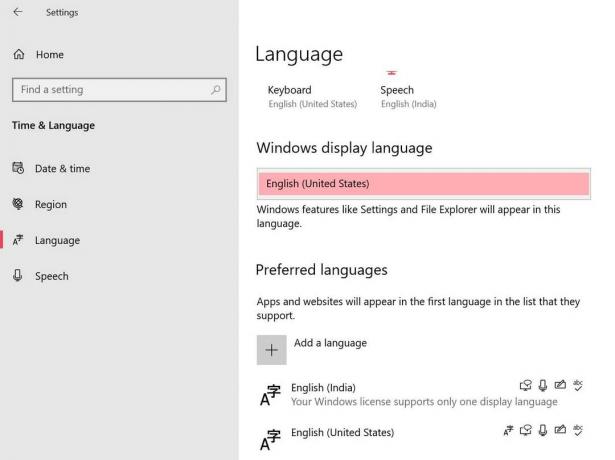
- Tagad izvēlieties Angļu (Amerikas Savienotās Valstis) no valodu saraksta Windows displeja valodai.
- Ja tādā gadījumā sarakstā neatradāt vēlamo valodu, noteikti noklikšķiniet uz Pievienojiet valodu.
- Pēc izvēles restartējiet datoru, lai piemērotu izmaiņas.
- Visbeidzot, atveriet Call of Duty: BOCW spēli, un tai vajadzētu darboties pareizi.
12. Pārliecinieties, vai Activision un Blizzard konti ir saistīti
- Dodieties pie ierēdņa Activision pieteikšanās ekrāna lapa.
- Tagad piesakieties savā esošajā kontā> Noklikšķiniet uz Profils no augšējā labā stūra.
- Iet uz Konta saistīšana sadaļa> Noklikšķiniet uz Saite ar Battle.net kontu.
- Atlasiet Turpināt un gaidiet, kamēr saistīšanas process būs pabeigts.
- Kad tas ir izdarīts, palaidiet Call of Duty: Black Ops Cold War spēli un pārbaudiet, vai nav radusies problēma.
13. Atspējojiet aparatūras paātrinātu GPU plānošanu
Kaut arī aparatūras paātrināta GPU plānošanas funkcija ļauj sistēmai darboties pareizi, un tā arī palielina sniegumu, daži no ietekmētajiem spēlētājiem ir minējuši, ka tā izslēgšana viņiem ir palīdzējusi daudz. Ja neviena no iepriekšminētajām metodēm jums nedarbojās, mēģiniet izpildīt tālāk norādītās darbības, lai Windows 10 ieslēgtu aparatūras paātrinātu GPU plānošanas režīmu.
- Ar peles labo pogu noklikšķiniet tukšajā darbvirsmas apgabalā> Atlasīt Displeja iestatījumi.
- Klikšķiniet uz Grafikas iestatījumi saskaņā Vairāki displeji sadaļā.
- Noklikšķiniet uz Mainīt noklusējuma grafikas iestatījumus saskaņā Noklusētie iestatījumi.
- Šeit jūs varat viegli izslēgt Aparatūras paātrināta GPU plānošana iezīme.
14. Atspējot staru izsekošanu spēlē
Ray Tracing ir displeja renderēšanas tehnoloģija, kas ģenerē attēlu, izsekojot gaismas ceļu kā pikseļus attēlā vienā, lai nodrošinātu labāku redzamību un uzlabotu grafikas kvalitāti nekā parasti. Tomēr tas prasa lielu aparatūras veiktspēju, un pāris grafikas kartes jau tagad ir saderīgas ar šo funkciju.
Daži no spēlētājiem ir ziņojuši, ka šīs funkcijas atspējošana spēles iestatījumos var novērst avārijas problēmu. Darīt to:
- Atvērt Call of Duty: Black Ops Cold War > Iet uz Iestatījumi.
- Dodieties uz Grafika cilne> Šeit redzēsit Staru izsekošana opcija.
- Tagad atspējojiet visas trīs iespējas, kā norādīts zemāk:
- Staru izsekošanas saules ēnas - atspējotas
- Vietējo ēnu staru izsekošana - atspējota
- Staru izsekošana apkārtējā oklūzijā - atspējota
- Kad tas ir izdarīts, restartējiet Battle.net klientu un mēģiniet vēlreiz palaist spēli.
Viss, puiši. Mēs pieņemam, ka šī rokasgrāmata jums bija noderīga. Lai iegūtu papildu jautājumus, informējiet mūs zemāk esošajā komentārā.

![Lejupielādēt 2018. gada decembra drošību Huawei Honor 7X [BND-L21]](/f/6ffcca07894514502f68d8c0bbd55bf4.jpg?width=288&height=384)

